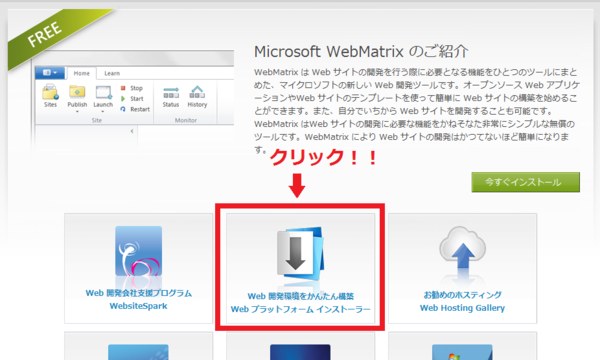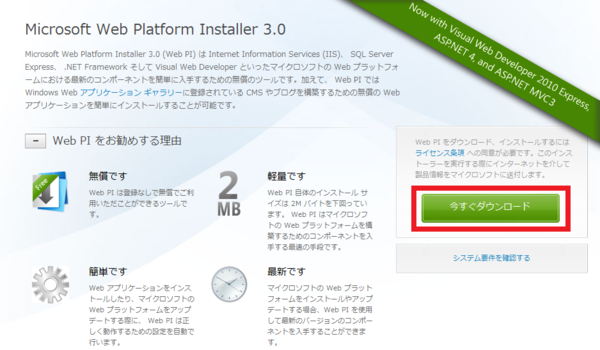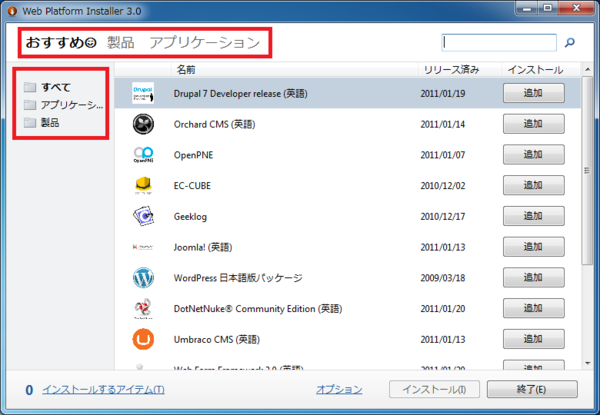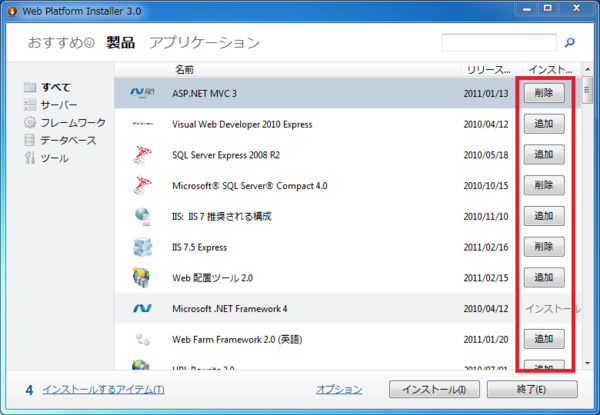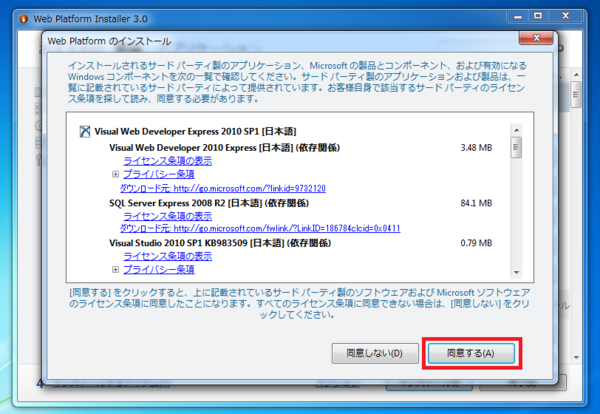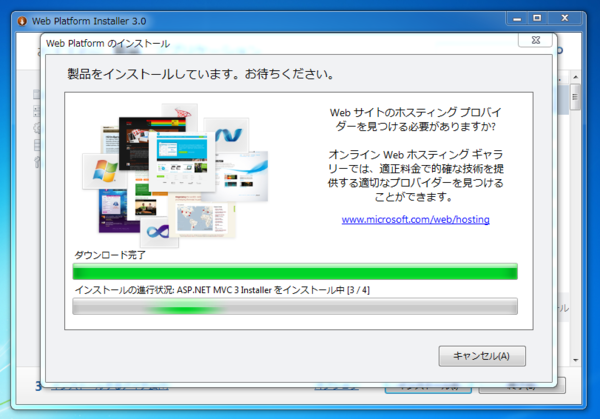ここ最近、ずっと Microsoft ダウンロードセンターが使いにくいです。例えば「Entity Framework」で検索した場合は、検索インデックスが壊れてるんじゃないかと思うぐらいヒットしません。
これは非常に残念です。
見る限りでは英語のダウンロードセンターを探すオプションは無くなったようで、日本語版がない場合はヒットしないのかもしれません。
公開されたばかりの Entity Framework 4.1 RC はどうやってダウンロードすればいいんですか先生!と叫びたいと思いますが、ご安心を。当ブログでは何回も言ってると思いますが、最近の Microsoft の Web への取り組みはマジ凄いです。何て言ったって・・・
誰でも簡単に Web 開発環境を構築できる Web プラットフォーム インストーラー*1が用意されています!!
どう素晴らしいのか言葉で説明するのは難しいので、とりあえずインストール始めちゃいましょう。ダウンロードは Microsoft/web*2 から行えます。
ちなみに http://www.microsoft.com/web 以外にも http://web.ms/ という短い URL でもアクセスできます。Microsoft が Web に力を入れてるのが伝わってきますね。
今までの Microsoft らしくない?スッキリとしたページです。下段真ん中に「Web プラットフォーム インストーラ」のリンクがあるので、クリックするとダウンロードページが表示されます。
右上の帯に書いてあるように、Visual Web Developer 2010 Express, ASP.NET 4*3, ASP.NET MVC 3 の開発環境を Web PI を使うと非常に簡単に用意できてしまうんですよ!
でも、お高いんでしょう?いえいえ、全て無償です!
「Visual Studio == 有料」と思われてる方が多いと思います。しかし Express Edition なら一部使えない機能はありますが、基本的には全て無料で使うことが出来ますよ。
それでは急いで「今すぐダウンロード」をクリックしてインストーラをダウンロードしましょう。ダウンロードしたインストーラを起動するとダウンロード中という画面が表示されますが、進化のスピードの速い Web 界隈では常に最新が求められていますので、オンラインからその都度最新版の情報を取得するようになっている訳です。
最新の情報を取得したら以下のような画面が表示されて、インストール可能なソフトウェアやコンポーネントが表示されます。
私は最初、気がつかなかったのですが、ヘッダの「おすすめ」「製品」「アプリケーション」はクリックで切り替え可能です。そしてサイドバーにある一覧は絞込みの機能となっています。
わかりやすく説明をするとヘッダはメインカテゴリ、サイドバーはサブカテゴリとなっています。右上には検索窓もあるので、インストールしたいアプリケーションが決まっている場合はサクッと入力して検索しちゃってください。
それでは今回は Visual Web Developer 2010 Express, ASP.NET MVC 3, SQL Server Compact 4.0, IIS 7.5 Express をインストールしましょう。一覧から探して、ポチポチと追加ボタンを押していくだけの簡単なお仕事です。
全て追加し終わったら下にある「インストール」ボタンをクリックしましょう。
インストールされるソフトウェアと依存関係、そしてライセンス条項へのリンクが表示されますので、確認した後に「同意する」をクリックしてインストールを開始します。
選択したアプリケーションのダウンロードとインストールが行われるので時間がかかります。ここは辛抱強く待ちましょう。
インストールが終われば最新の IDE、最新のフレームワーク、最新のウェブサーバ、最新の SQL Server という素晴らしい環境で開発を行えるのですから。
インストールが完了したら、Visual Web Deverloper 2010 などが全て利用可能な状態になっています。
今までは個別にダウンロードとインストールが必要だったのが、単一のインストーラで全て行えるようになったのです!素晴らしい!イヤッッホォォォオオォオウ!!
これからの Web 開発は Web PI があれば全て解決ですね!!